VLC Media Player абсолютно бесплатен и поддерживает практически все типы файлов без необходимости приобретения дополнительных кодеков. Однако вы можете захотеть очистить кеш VLC на компьютерах Mac или Windows из-за некоторых проблем. Как пустые файлы кеша программного обеспечения полностью?
К счастью, здесь мы поговорим о том, как очистить кеш VLC, чтобы помочь вам решить некоторые проблемы, с которыми вы сталкиваетесь. Очистка кеша инструмента также поможет вам сэкономить больше места на вашем компьютере или устройстве.
Содержание: Часть 1. Как очистить кэш VLC Player на Mac?Часть 2. Как очистить кэш VLC в Windows?Часть 3. Вывод
Часть 1. Как очистить кэш VLC Player на Mac?
Метод 01. Удаление своего кеша в VLC
Как сбросить настройки VLC и файлы кеша? Вот шаги, которые вы должны выполнить, чтобы удалить кеш VLC на компьютере Mac с помощью самого приложения:
- Откройте платформу VLC на своем компьютере.
- Посетите меню под названием VLC.
- После этого выберите Настройки.
- В левом нижнем углу нажмите кнопку с надписью «Сбросить все».
- После этого VLC предложит вам подтвердить действие. Просто подтвердите, что хотите сбросить все. Как только это будет сделано, VLC перезагрузится, а затем перезапустится.
Метод 02. Очистить кеш VLC с помощью терминала
Вы также можете использовать Терминал очистить кеш на VLC. Для этого выполните следующие действия, чтобы очистить кеш vlc:
- Выход приложение VLC вашего компьютера и все связанные с ним процессы.
- Посетить Приложения папку на вашем компьютере с помощью окна Finder. Затем перейдите к Утилиты.
- В разделе «Утилиты» откройте Терминал
- Введите следующую команду без кавычек и точки в конце и нажмите клавишу «Return» после этого: «
defaults delete org.videolan.vlc". - Посетить Finder окно на вашем компьютере и нажмите GO в меню. Затем просто нажмите ПЕРЕЙТИ В ПАПКУ.
- В строке поиска введите «
~/Library/Preferences", а затем нажмите GO. - В появившейся папке переместите все, что говорит «org.videolan.vlc*» к вашей корзине.
- После этого очистите корзину на своем компьютере.

Метод 03. Очистить кеш и историю VLC на Mac
PowerMyMac это инструмент, который поможет вам очистить кеш VLC в вашей системе. Помимо кешей, он помогает удалять логи, временные файлы и многое другое. Кроме того, он предлагает набор утилит, которые помогут освободить место на вашем Mac.
В то же время он поддерживает очистку кешей приложений, таких как полная очистка кешей Adobe с Mac. Инструмент также имеет утилиты оптимизации, такие как очистка кеша DNS, чтобы помочь вам сэкономить больше места в системе.
Чтобы использовать его для легкого удаления вышеупомянутого кеша на вашем Mac, выполните следующие действия:
- После загрузки и установки инструмента запустите его на своем устройстве MacOS.
- Нажмите на Очиститель мусора слева, чтобы очистить кеш VLC.
- Нажмите SCAN кнопку, чтобы начать поиск всех нежелательных файлов в системе.
- После сканирования вы можете просмотреть и выбрать файлы, которые хотите удалить. Гарантировать, что "Кэш приложения". Затем найдите VLC из списка.
- Нажмите ЧИСТКА кнопку, чтобы начать процесс очистки.
- Дождитесь завершения процедуры. Инструмент покажет "Очистка завершена", как только процесс завершится.

Некоторые из его утилит включают программу удаления приложений, которая помогает удалять приложения, не оставляя оставшихся файлов. Он также имеет шредер, который позволяет пользователям защищать свою конфиденциальную информацию, удаляя ее без возможности восстановления.
Часть 2. Как очистить кэш VLC в Windows?
Одна вещь, которую вы можете сделать, это использовать ярлык в меню «Пуск» вашего компьютера с Windows. Для этого нажмите «Все программы», а затем выберите «VideoLAN». После этого выберите вариант с надписью «Сброс” ваши настройки, а также файлы кеша в VLC Media Player.
Еще одна вещь, которую вы можете сделать, это удалить указанные настройки и файлы кеша вручную. Для этого просто выполните следующие действия, чтобы очистить кеш VLC:
- Запустите проводник Windows на вашем компьютере.
- В адресной строке вверху введите «
%APPDATA%” без кавычек и нажмите Enter. - Найдите появившуюся там папку VLC. После этого удалите его и очистите корзину.
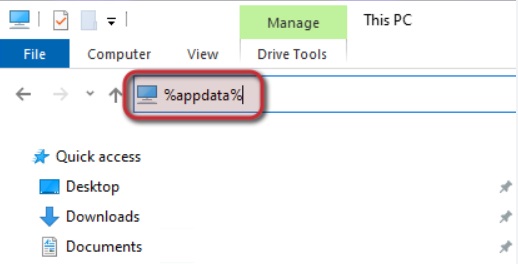
Советы: как очистить историю моего медиаплеера VLC?
Вот как легко очистить историю просмотров в приложении VLC Media Player после процесса очистки кеша VLC:
- Запустите проигрыватель VLC на своем компьютере.
- Войти Медиафайлы наверху.
- Выберите Открыть последние медиафайлы.
- Во всплывающем окне, которое появится сбоку, нажмите Сбросить
Вы также можете запретить VLC сохранять историю просмотров, выполнив следующие действия:
- Выберите Инструменты меню в верхней части строки меню VLC.
- Затем нажмите Настройки.
- Снимите флажок "Сохранить недавно воспроизведенные элементы».
- После этого нажмите Сохранено
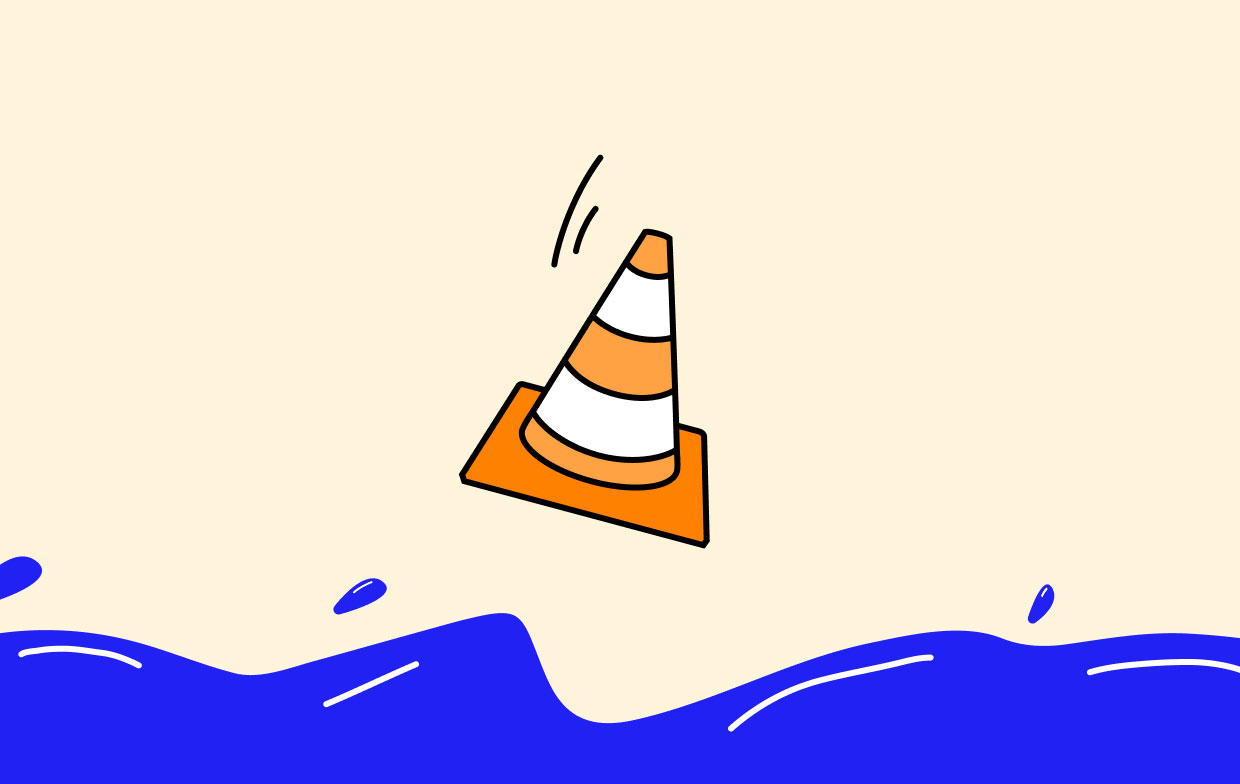
Часть 3. Вывод
Благодаря этой статье вы теперь понимаете, как очистить кеш VLC на твоем компьютере. Были рассмотрены конкретные шаги, которые необходимо предпринять для этого. Мы дали инструкции как для устройств Windows, так и для macOS.
И последнее, но не менее важное: мы также рассмотрели стратегию автоматической очистки кеша. PowerMyMac, превосходный инструмент для удаления ненужных файлов и улучшения системы Mac, поможет вам в этом. Его можно применить к ряду задач, которые позволят вам освободить место на вашем компьютере и повысить производительность вашего Mac.



